
文章插图
一、输入长下划线的两种方式:第一种方式:【shift】+【-】:
1、同时按着键盘【shift】+【-】下划线需要多长,就按多长即可 。

文章插图
2、绘制效果如下:第二种方式:空格再选择文字下划线:
1、需要多少下划线,都在这个位置敲空格,在使用光标选择中刚才输入的空格:
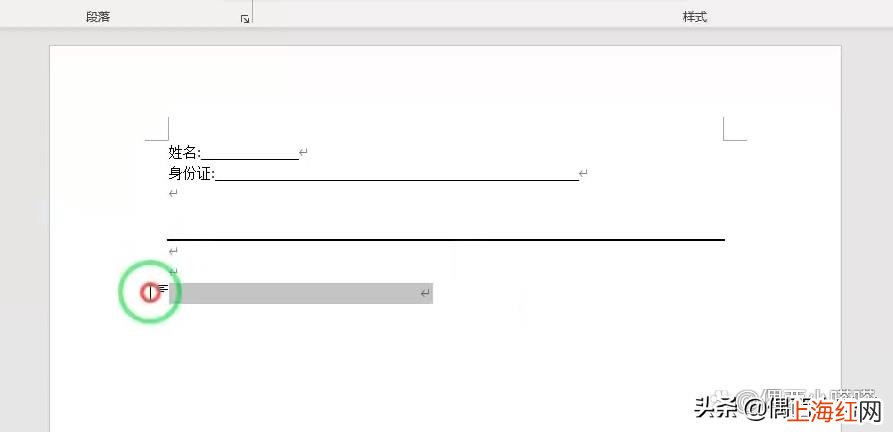
文章插图
2、选择word默认开始菜单下方功能区里的“字体模块”选择文字下划线 , 参考下图:
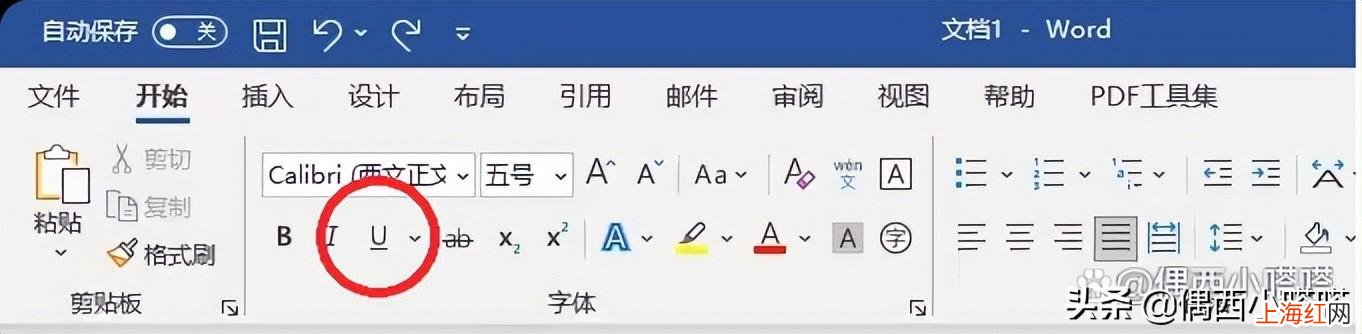
文章插图
3、点击文字下划线后,效果如下:
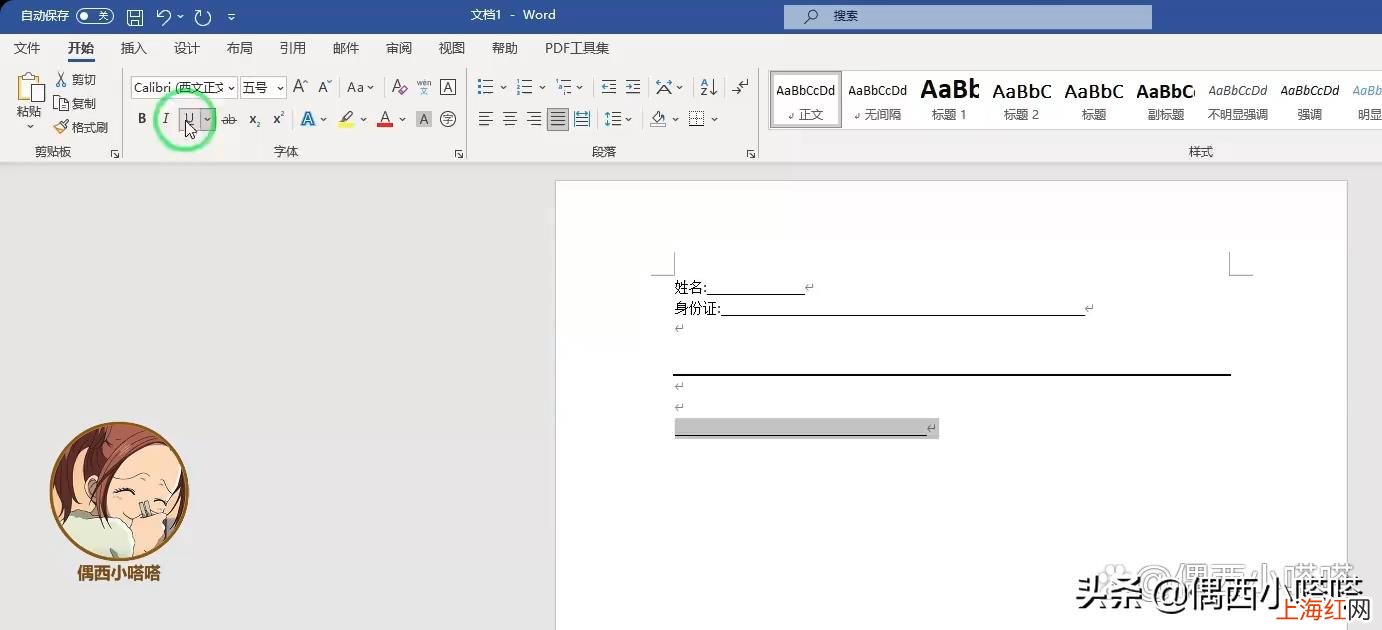
文章插图
二、修改长下划线的样式及颜色: 1、修改下划线样式 步骤(1):使用光标选择中需要修改的下划线,word默认开始菜单下方功能区里的“字体模块”选择文字下划线按钮旁边的小三角,就会展开下划线样式列表,如下图:
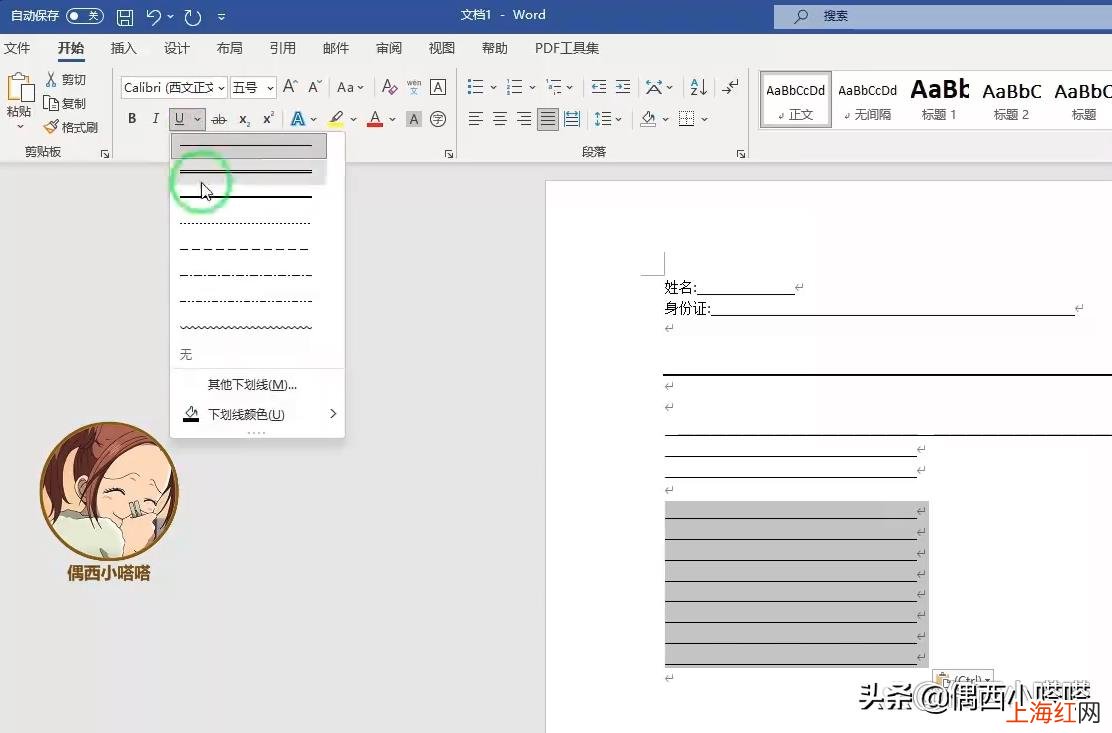
文章插图
步骤(2):单击选中下划线样式 , 刚才选中的下划线就会切换,效果如下:
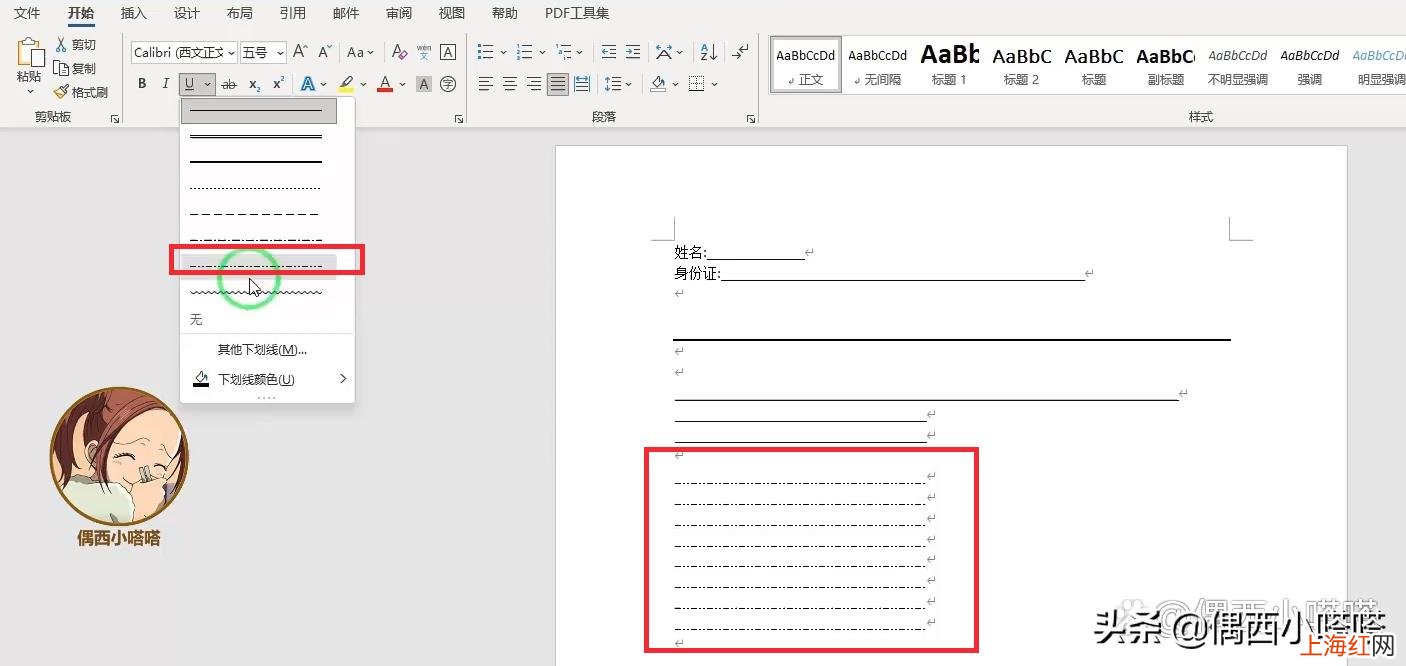
文章插图
2、修改下划颜色: 步骤(1):使用光标选择中需要修改颜色的下划线,默认开始菜单下方功能区里的“字体模块”还是选中下划线按钮,我们也可以参考上图,在下划线样式的下拉菜单中,最后一个选项 , 就是下划线颜色,我们点击下划线颜色,即可看到颜色面板,如下图:
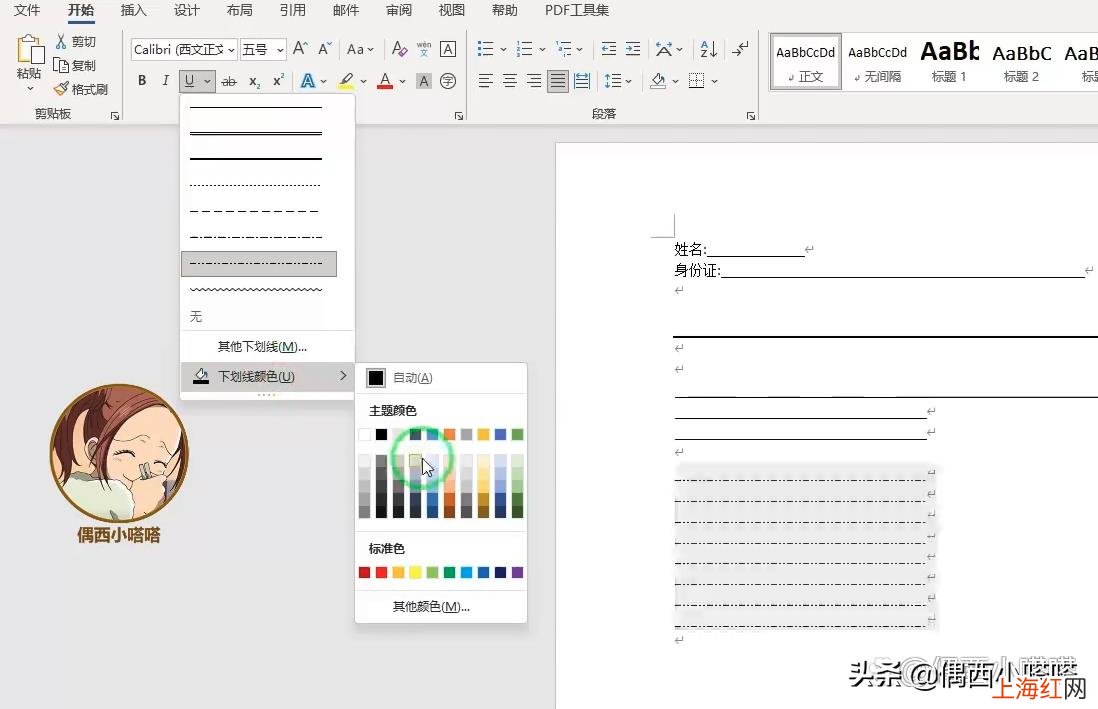
文章插图
步骤(2):单击选中颜色,即可改变下划线的颜色 , 效果图下图:
【手机上下划线怎么打出来 下划线怎么输入】
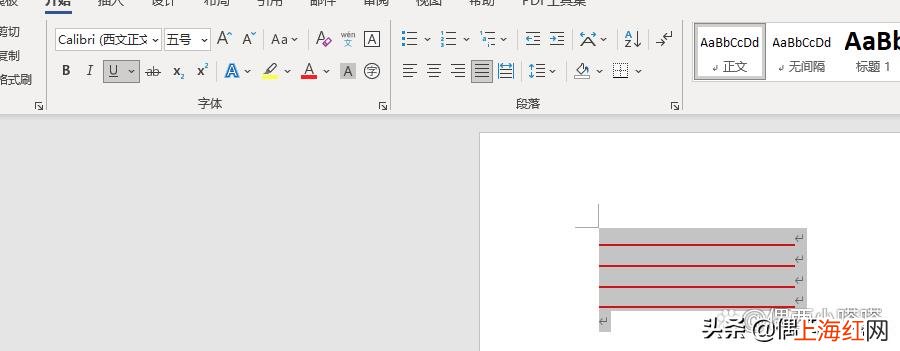
文章插图
- 苹果手机怎么样把录屏放到快捷 苹果屏幕录制怎么设置声音
- 组装屏和原装屏的区别图片 手机屏幕组装屏和原装屏的区别
- u盘文件格式怎么转换 手机u盘格式怎么转换
- 如何迁移旧手机数据到新手机 手机一键换机怎么操作
- 自制小漫画 手机上可以画漫画的软件
- 我想牵着你的手文案 我想要牵着你的手跟你爱到一百岁
- 怎样解除手机开机密码 手机开机密码忘了怎么办最简单的方法
- 手机怎么更换头像 如何更换微信头像_
- 如何在方框里打勾勾 手机怎么在方框里打勾
- 春节手抄报内容资料简短 春节手抄报内容文字简单
